Infomation 当サイト「GIMP初めの一歩」は、 無料グラフィック編集・加工ソフトウェア「GIMP」の 基本操作説明など、初心者向けのGIMPビギナーズサイトです。 自分のサイト・ブログの画像を自作したかったけど イマイチGIMPの使い方が解らない・・・とか とにかく、これからGIMPを始めようとしている 沢山の方々のご参考になればと思います。 News & Update
Infomation 当サイト「GIMP初めの一歩」は、 無料グラフィック編集・加工ソフトウェア「GIMP」の 基本操作説明など、初心者向けのGIMPビギナーズサイトです。 自分のサイト・ブログの画像を自作したかったけど イマイチGIMPの使い方が解らない・・・とか とにかく、これからGIMPを始めようとしている 沢山の方々のご参考になればと思います。 News & Update

2008年冬コミ情報 トップページやバナーではすでに告知していましたが、ここに書いてませんでした……コミックマーケット75参加します。火曜日(2008.12.30) 東地区1ホール“K”ブロック 32b「もえじら組」です。 遅れに遅れてますが、新刊コピー本(成人向け)作業中です。 仮のタイトルは「ふぉくす子のインストールガイド」(←プラグインじゃなかったのかよと自己ツッコミ……)ということで、まあ、絵とこのタイトルでだいたい内容は想像つくと思いますが…… 話は一応前回からの続きになってるはずですが、「ふぉくす子とさんだば子はカップル」「色んなファイル形式を扱わないといけないふぉくす子は、その都度プラグインの人にプラグインしてもらわないといけない」という基本設定(?)だけ押さえておけば問題ないです。1ページ目の男の子は新人プラグインのシルバーライトきゅん(やっつけオリジナルデザイン)というこ
画像編集と言えばPhotoshopが真っ先に挙がるだろう。高度な編集も容易にこなす、素晴らしいソフトウェアだ。だが高い、個人レベルではとても購入して使おうという気になれない。そこで代替えとして挙げられるのがGIMPだ。 GIMPを使い勝手よく! GIMPはオープンソースであり、無償で利用できる。だがインタフェースがこなれていない(玄人向け?)なので、一般ユーザには取っ付きが悪かった。そこで使ってみたいのがこのソフトウェアだ。 今回紹介するオープンソース・ソフトウェアはGimPhoto、GIMPをPhotoshop風にして使い勝手を良くしたソフトウェアだ。 GimPhotoはGimPadというソフトウェアと組み合わせて利用する。GimPadはGIMP for WindowsをMIDウィンドウ対応にするソフトウェアだ。これだけでも随分使い勝手が良くなる。また、Windows風やVista風とい

gimpたん界に激震がはしったとか走らなかったとか言う今日、当サイトのgimpたんも流行を取り入れてどうのこうのとか、ってことでgimpたん2.0発表会です! ぶっちゃけ、うちのgimpたん、もうちょっと萌えないかなぁってことで自分の中の萌えレベルマックスロボで。 ああ、支離滅裂です。 あたらしいgimpたん、さらにあたらしい属性を持って帰ってきました。 Barうにくすではたらくgimpたん。可愛い子供たちから飲んだ暮れのオヤジさんまで、幅広くお相手しています。 昼間はCAFE☆APPLEでお仕事です。女子高生の女の子たちがよくやってくる中頑張ってますが、いつもおじさんたちの相手に慣れてるgimpたんはときどき女の子たちのことが分からなくなります。 Barうにくすはそれほど垢抜けてないので、gimpたんは実はちょっと野暮ったかったりします。しかも生真面目です。 CAFE☆APPLEでも結構

今回はGIMPを使った影のつけ方のまとめです。 なお今回は「影のつけ方いろいろ - DesignWalker」を参考にしています。 リンク先を参照すればよりよい結果が得られるでしょう! 今回はこんな画像を使います。 ノーマルドロップシャドウ STEP1 オブジェクトの輪郭を選択し、新規レイヤーで黒く塗りつぶす - 「選択領域をアルファチャンネル」が便利 - レイヤー位置:オブジェクトのレイヤーの下 - レイヤー名:shadow STEP2 選択領域の解除後、フィルタ>ぼかす>ガウシアンぼかし - ぼかし半径:10px ノーマルドロップシャドウ2 STEP1 ノーマルドロップシャドウのSTEP2まで実行 STEP2 移動ツールで「shadow」を少し右下にずらす エンボスドロップシャドウ STEP1 オブジェクトのレイヤーを複製し、レイヤー>レイヤーの拡大・縮小 - 拡大量:5px - レイ
フリーの画像編集ソフト『GIMP』のまとめ。 GIMPは高機能でありながらフリーのオープンソース画像編集ソフトです。 フォトショップは高価なもので、自宅の趣味での画像編集にまで使えないという人もいるだろう。 そんなときはGIMPを使ってみるといいかもしれませんね。 本体ファイルのダウンロード ・Windows版 ・Mac OS X ・Linux版 インストールした後に GTK+ Runtime Environment → Select languageで日本語にしておけば日本語もいけます。 インターフェイス使いやすく すこしでも使い慣れたフォトショップインターフェイスにしたいという人は、以前も紹介した日本語ローカライズを導入するといいだろう。 Photoshopユーザーのための日本語ローカライズ これを導入することで、フォトショップに似たインターフェイスで作業を行うことが可能となる。 また

もういくつ寝ると 今年のはじめにやりたいことリストを作った。今見たら50項目あるリストのうち25個が達成済みだった。ちょうど半分やりたいことをやったということだ。私にしてはまあまあの結果だと思う。満足。 やりたいことリストにあるもののうち、「〜を食べたい」系は概ねクリアし…
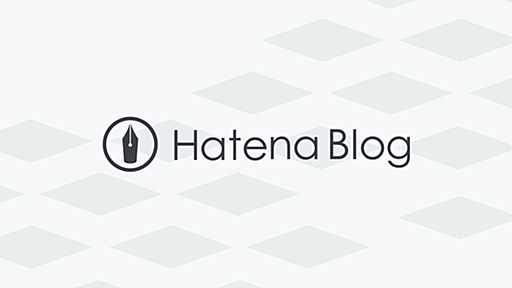
はてブでちょっと話題になっていたので。 それGIMPでも余裕じゃないかしら?ということでやってみた。 ネタ元はこちら。 http://www.designwalker.com/2007/06/tilt_shift.html で、ちょっと調べたらもうちょっとハイレベルなチュートリアルがあった。これも参考に。 http://aska-sg.net/pstips/tips/pages/sentakuhanni-quickmask-01.html 素材元はFlickrにて拝借。エッフェル塔からの眺め。 元の著作権はこちらの方に帰属します。 http://www.flickr.com/photos/alvan/105202547/ レイヤーは一枚のまま進めます。 1.明度・コントラストの設定 道具(T)→色ツール(C)→カーブ(C)を選択。 チャンネルが明度となっているのを確認してから S字を書くよ

GIMPの新しいバージョンでは昔に作られたスクリプトが動かないことがあります。 私もそういう動作しなくなった自作スクリプトを持っているのですが、動かないスクリプトがいくつもあるので修正作業を放置しているというダメな状態に・・・・・・。 そういった動かなくなったスクリプトを修正する方法は、手間はかかりますがそんなに難しくはないのでやり方を書いてみました。かなり以前から修正方法を書くつもりだったのですが、ずっと書く機会を逃していたので今回質問メールがあったついでに書いてみました。 Script-Fu 青空教室 - 留年生 過去バージョンのスクリプト これでだいたい新バージョンに修正対応できると思いますが、まだ分からないことがあればコメントに書いてもらえればお答えできるかもしれません。
GIMPというのは「Photoshopキラー」とも呼ばれていた有名なフォトレタッチソフト。Windows、Mac OS X、Linuxで動作し、日本語化もされていて、機能的にはかなり優秀ではあるものの、どんな画像が作れるのか?というチュートリアルがないとやはり使う気にはなれません。 というわけで、Photoshopでよく作られている画像をGIMPでも作ってみようというチュートリアルや、見た目自体をPhotoshop風にしたもの、CMYKを利用できるようにするプラグインなどをまとめておきます。 [GUG] Tutorials http://gug.sunsite.dk/?page=tutorials 上記サイトには色々あります。 これはアクア風のボタンを作るという有名なモノ iMacっぽいロゴ テープを貼った感じ 稲妻 錆のある金属 さらに一風変わったチュートリアルがここにあります。 BET
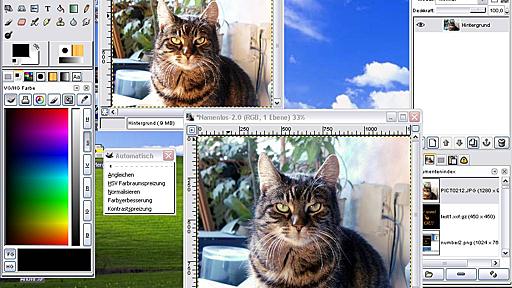
リリース、障害情報などのサービスのお知らせ
最新の人気エントリーの配信
処理を実行中です
j次のブックマーク
k前のブックマーク
lあとで読む
eコメント一覧を開く
oページを開く